So richten Sie Spaxx ein
Bevor Sie Spaxx einrichten, sollten Sie zunächst die Salto Host Interface Protocol(SHIP)-Verbindung in Salto Space und die JSON-Schnittstelle in eLoxx Relaxx einrichten. Auch wenn Spaxx die SHIP-Verbindung nutzt, ist die volle SHIP-Lizenzoption nicht erforderlich. Die Lizenzoption SPACE-OPT-0039(Funktionalität des Spaxx Connectors) aktiviert keine vollständige SHIP-Konnektivität für andere Anwendungen. SPACE-OPT-0039 aktiviert nur die Verbindung zu den Endpunkten, die für die Space-Relaxx-Synchronisierung verwendet werden.
Einrichtung Space
Einrichtung der SHIP-Verbindung
Die Konfiguration der SHIP-Verbindung erfolgt in Space unter System > allgemeine Optionen > SHIP.
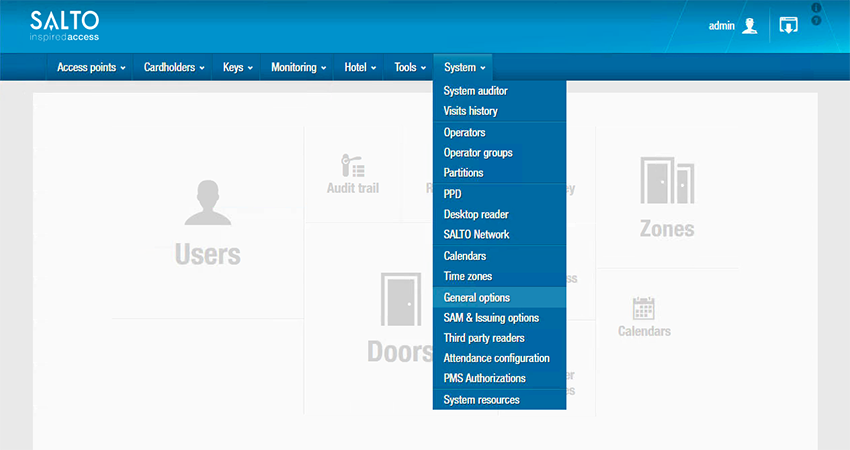 Space-Menü - allgemeine Optionen
Space-Menü - allgemeine Optionen
Sie müssen die Option Salto SHIP Server mit den passenden Einstellungen konfigurieren. Weitere Informationen finden Sie im Abschnitt zu SHIP.
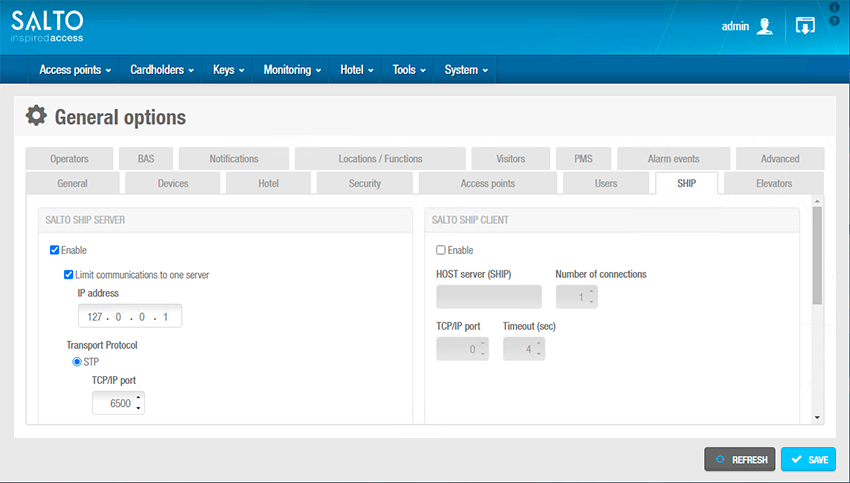 Space - Bildschirm SHIP-Konfiguration
Space - Bildschirm SHIP-Konfiguration
Spaxx ermöglicht die Verwendung einer gesicherten SHIP-Verbindung. Sie können entweder Basis (HTTP), gesichert durch Benutzername und Kennwort zur Authentifizierung der Verbindung verwenden oder benutzerdefiniert (HTTPS), unter Verwendung eines Serverzertifikats zur Authentifizierung der Kommunikation nutzen. Wenn Sie das HTTP-Transportprotokoll wählen, müssen Sie in Space den Port auf denjenigen ändern, der für die Verwaltung dieser Kommunikation ausgewählt wurde.
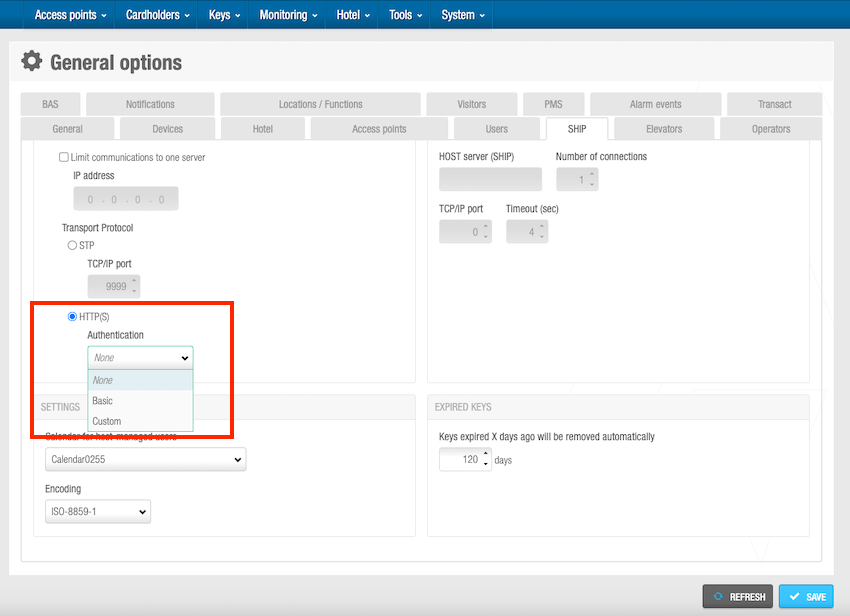 Spaxx ermöglicht die Verwendung einer gesicherten SHIP-Verbindung
Spaxx ermöglicht die Verwendung einer gesicherten SHIP-Verbindung
Für weitere Informationen zur Verwendung von gesicherten Verbindungen wenden Sie sich bitte an Ihr Salto-Supportteam.
Einrichtung der Personen-Identifikation
Mit Spaxx können Sie Personen bei Nutzung von Gantner-Lockern auf verschiedene Arten identifizieren. Dazu können Sie entweder die UID oder Daten, die in einem bestimmten Speicherbereich des Datenträgers hinterlegt sind, verwenden.
Medien-UID
Standardmäßig verwendet Spaxx die UID, um Personen zu identifizieren, die ihren RFID-Ausweis am Locker vorzeigen, und sendet die UID dann über die Controller an Relaxx.
Die Einrichtung im Space erfordert keine speziellen Einstellungen.
Während die Einrichtung in Relaxx keine besonderen Einstellungen erfordert, muss der Controller oder GT7 so konfiguriert werden, dass er die UID liest, wie im Abschnitt über Controller beschrieben ist.
Daten im Speicher
Die Personen-Identifikation über Speicherdaten(In-Memory-Code) erfordert einen bestimmten Speicherbereich auf den Medien(nicht das Salto-Segment), in dem mit eigenen SAM-Keys eine eindeutige dezimale Kennung für jede Person hinterlegt ist.
Bei Zuweisung solcher Medien über Encoder oder durch die automatische Medienzuweisung, lesen die Salto-Geräte die Kennung aus und verknüpfen Sie in der Salto-Datenbank mit Personen. Danach überträgt Spaxx die Daten an Relaxx.
Um diese Funktionen nutzen zu können, muss Space in bestimmter Weise konfiguriert werden.
Unter System > allgemeine Optionen > Zutrittspunkte > Key UID type, muss die Option für Gantner Locker ausgewählt werden.

Unter System > Sam und Issuing-Daten muss ein In-Memory-Code mit den passenden Einstellungen eingerichtet werden, der den Speicherbereich mit der gespeicherten ID auslesen kann.
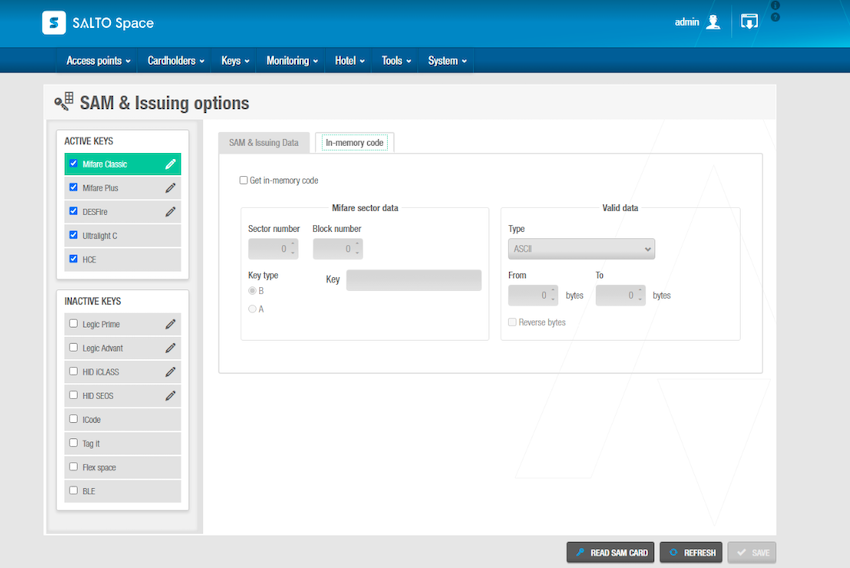 'SAM- und Issuing-Daten' in Space
'SAM- und Issuing-Daten' in Space
Einrichtung der Zutrittsgruppen in Space
Der Space-Relaxx-Connector dient der Synchronisation von Personen-, Gäste- und Besuchergruppen mit Berechtigungen innerhalb des Relaxx-Systems. Deshalb müssen Sie die gleiche Anzahl an Personengruppen(Space) wie Berechtigungsgruppen(Relaxx) erstellen um die korrekte Zuordnung zu gewährleisten und die Erstellung von Personen in Space zu ermöglichen.
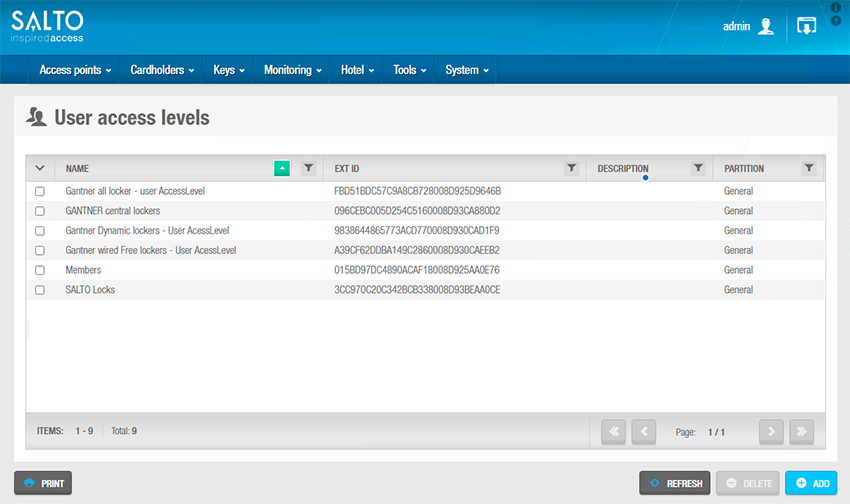 Liste der Personengruppen in Space
Liste der Personengruppen in Space
Dasselbe gilt für den Gäste- und Besuchergruppen. Der Spaxx-Connector ermöglicht die Synchronisierung von Gästegruppen für Hotelzimmer und Besuchergruppen, damit sowohl Gäste als auch Besucher Gantner GAT NET.Locks verwenden können.
Relaxx ermöglicht es Personen, Gästen oder Besuchern, nur einer Berechtigungsgruppe anzugehören. Aus diesem Grund sollten Personen im Zutrittsplan nur eine Zutrittsgruppe zugewiesen werden, die einer Gantner-Berechtigungsgruppe zugeordnet ist. Wenn eine Person Zugriff auf mehrere Schließfachgruppen benötigt, müssen Sie eine Autorisierungsgruppe erstellen, die Zugriff auf mehrere Schließfachgruppen ermöglicht.
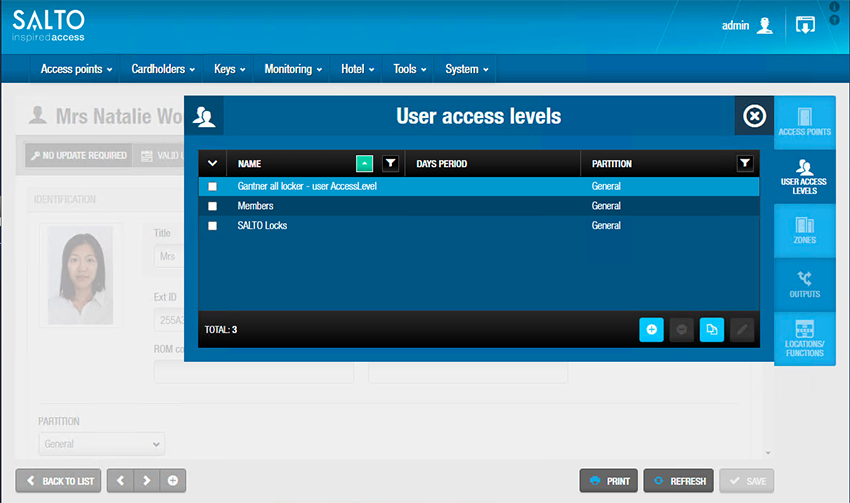 Space - Option Personengruppen für einzelne Personen
Space - Option Personengruppen für einzelne Personen
Einrichtung eLoxx Relaxx
Um den Space-Relaxx-Connector verwenden zu können, benötigen Sie die Enterprise-Version von eLoxx Relaxx, die die Integration der JSON-Schnittstelle ermöglicht. Stellen Sie sicher, dass Sie über die richtige Relaxx-Lizenz verfügen, damit Sie die Systeme verbinden können.
Einrichtung der JSON-Schnittstelle von Relaxx
Die Einrichtung des JSON-Interface erfolgt über den Relaxx-Desktop-Client. Die Konfiguration ist nicht aus der Relaxx-Weboberfläche heraus möglich. Diese ist ausschließlich für die Locker-Verwaltung vorgesehen.
Rufen Sie die allgemeinen Optionen in Relaxx auf und wählen Sie die folgenden JSON-Optionen aus:
- Zugriffstoken verwenden
- ASCII-Passwortkodierung verwenden
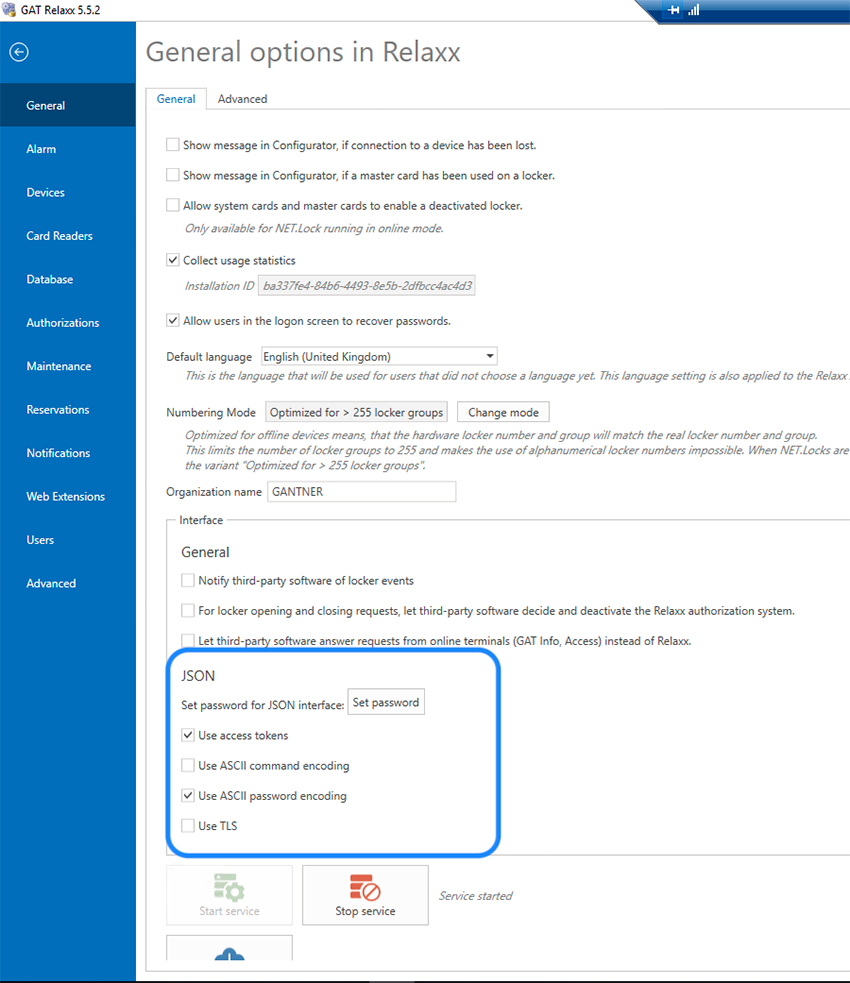 Relaxx - allgemeine Optionen - JSON-Einstellungen
Relaxx - allgemeine Optionen - JSON-Einstellungen
Einrichtung Relaxx
In Relaxx müssen Sie Locker-Gruppen anlegen, die dann Autorisierungsgruppen zugewiesen werden. Berechtigungsgruppen sind die Elemente, die über Space-Relaxx zugeordnet werden und Personen Zugriff auf die richtigen Locker gewähren.
Auf der Registerkarte Berechtigungen > Berechtigungsgruppen können Sie verschiedene Berechtigungsgruppen erstellen und diesen Locker-Gruppen zuweisen, um Berechtigungen zu gewähren.
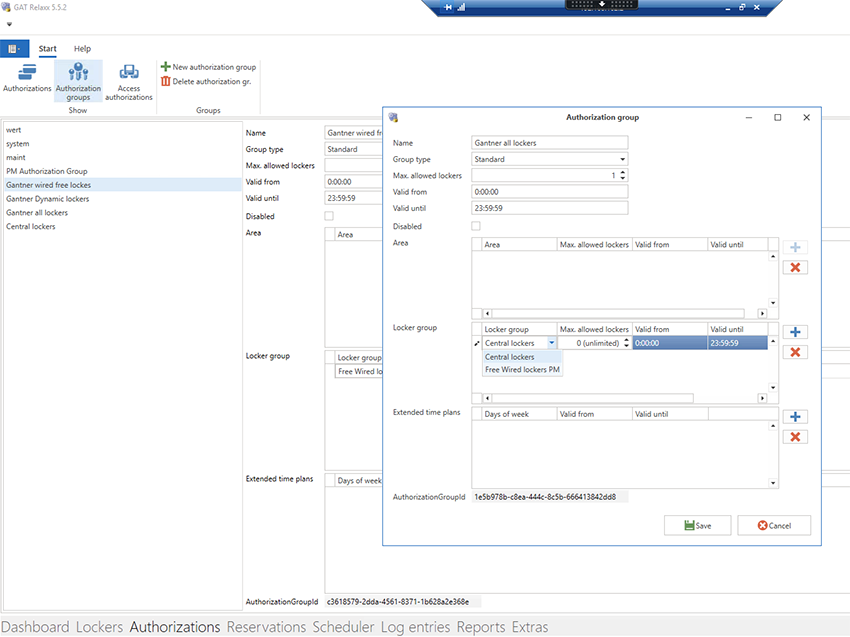 Relaxx - Berechtigungsgruppen
Relaxx - Berechtigungsgruppen
Um die Zuordnung zu erleichtern, empfehlen wir, die Space-Zutrittsgruppen und die Relaxx-Berechtigungsgruppen gleich zu benennen.
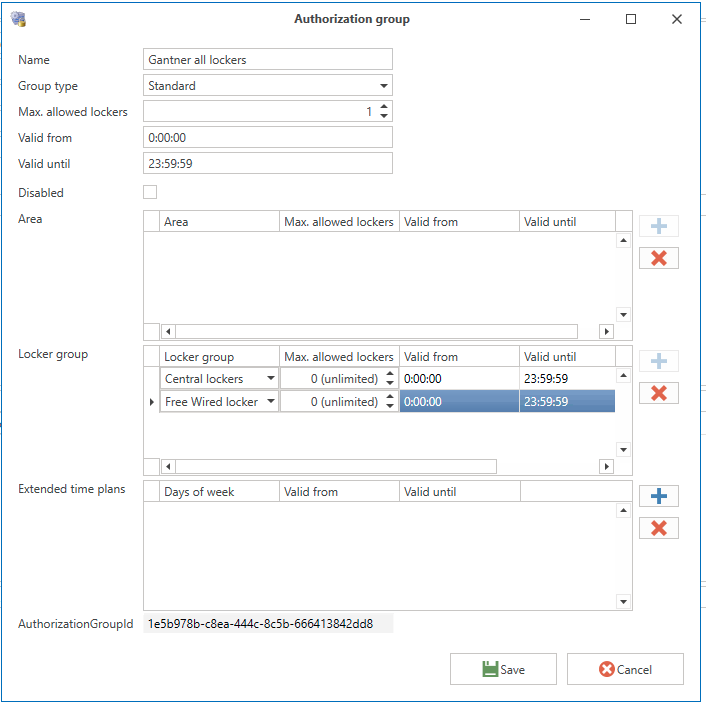 Beispiel für Relaxx-Berechtigungsgruppen
Beispiel für Relaxx-Berechtigungsgruppen
Relaxx ermöglicht es Personen nur einer Berechtigungsgruppe anzugehören. Wenn eine Person Zugriff auf mehrere Schließfachgruppen benötigt, müssen Sie eine Autorisierungsgruppe erstellen, die Zugriff auf mehrere Schließfachgruppen ermöglicht.
Einrichtung von Gantner-Controllern
Damit GAT NET.Locks Salto SVN-Karten lesen können, müssen die Steuerungen oder GT7-Terminals mit bestimmten Einstellungen eingerichtet werden, die es erlauben die UID von nicht kodierten Fremdmedien korrekt auszulesen.
GAT Net-Subcontroller
Geben Sie im Abschnitt Segment-Konfiguration der erweiterten Konfiguration folgende Parameter ein:
- SubFID=0
- SegID = NOT_USED
- SendToHost = Disabled
- HandleLockerGroupId = 0
- KeySet = 00000000000000000000000000000000000000000000000000000000000000000000
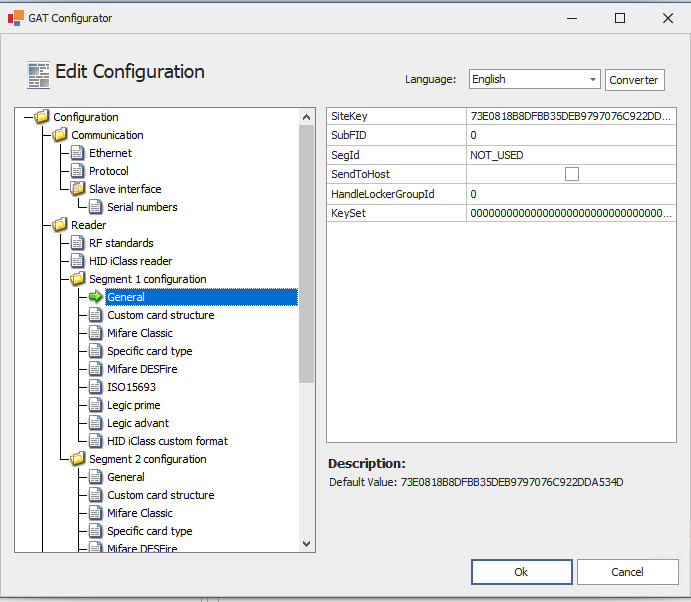 GAT-Configurator - Einrichtung Segment
GAT-Configurator - Einrichtung Segment
GT7 als Maincontroller
Werte des Datenträgers auf dem GT7
Das GT7 kann als Maincontroller verwendet werden. In diesem Fall ist eine bestimmte Konfiguration erforderlich, bevor Salto-Medien nutzbar sind. Achten Sie darauf, dass das Feld Zertifikat prüfen im verwendeten Datenträgertyp(z. B.: Mifare Classic oder Mifare DESFire) der Anlage nicht markiert ist.
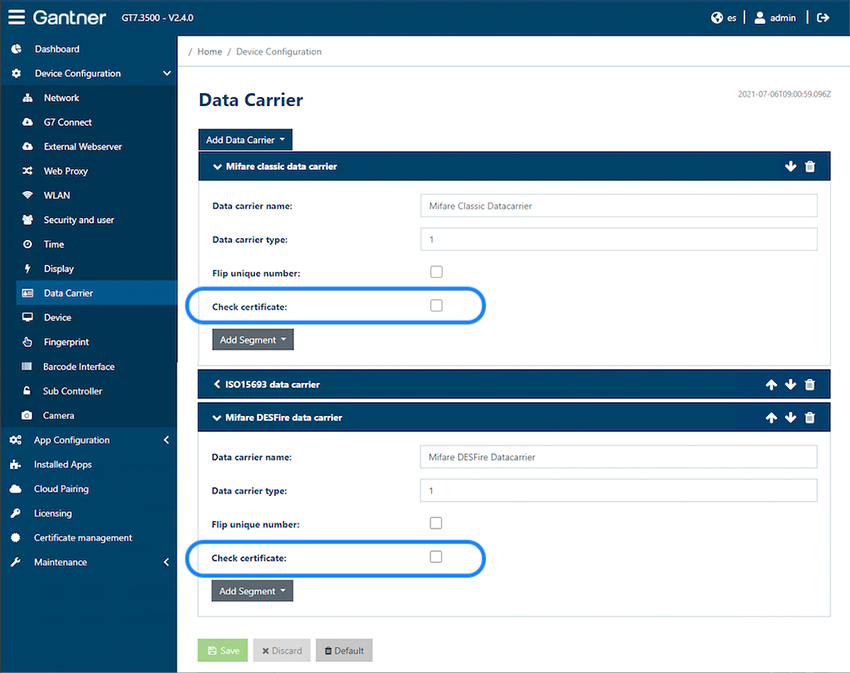 Datenträger - Prüfe Zertifikat
Datenträger - Prüfe Zertifikat
Subcontroller-RFID-Einstellung
Damit Salto-Medien mit Subcontrollern funktionieren, die an ein GT7 angebunden sind, müssen Sie die Einstellungen entsprechend festlegen. Diese Einstellungen können über die G7 Connect Cloud-Schnittstelle oder über das GT7 Webinterface programmiert werden.
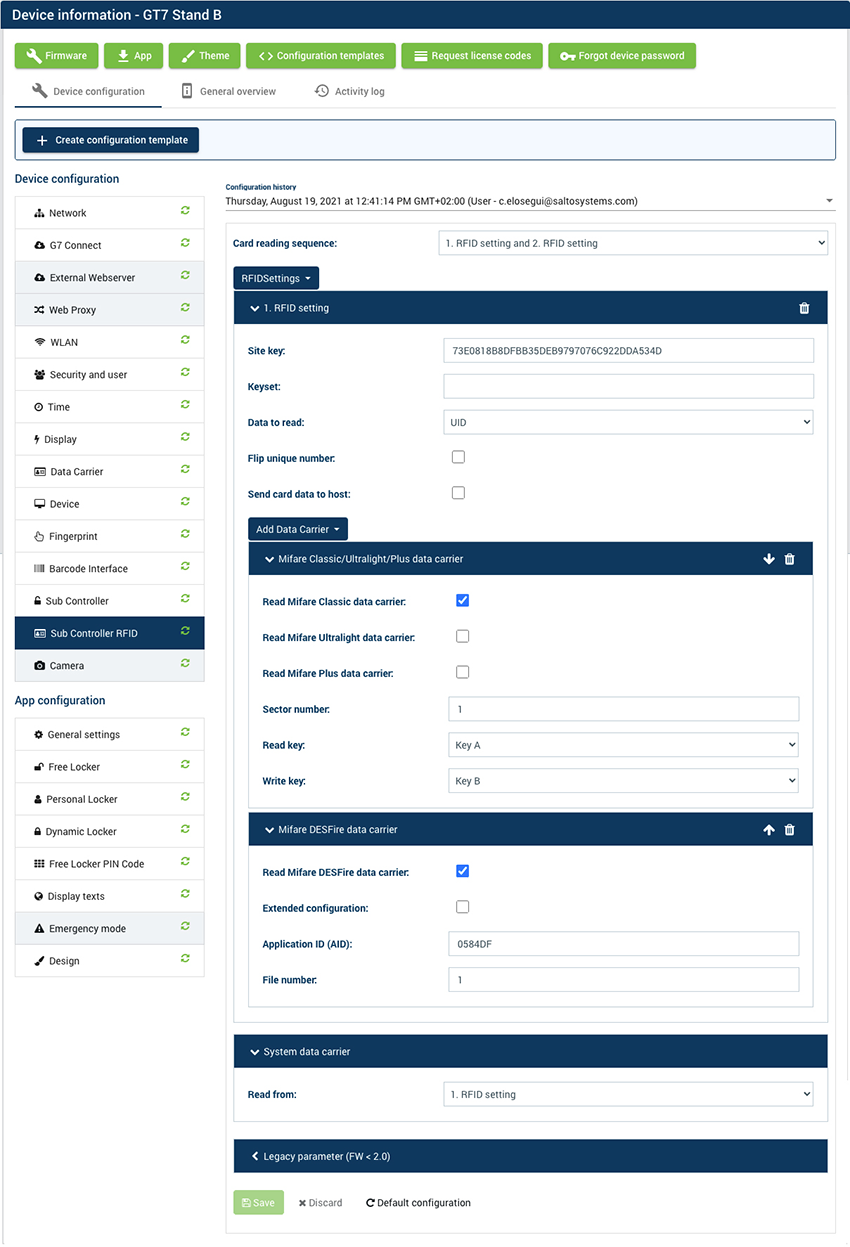 Legen Sie die Einstellungen fest, damit Locker Salto RFID-Medien lesen können
Legen Sie die Einstellungen fest, damit Locker Salto RFID-Medien lesen können
Einrichtung Spaxx
Bevor Sie Spaxx einrichten, sollten Sie die SHIP-Verbindung in Space und die JSON-Schnittstelle in Relaxx eingerichtet haben.
Spaxx Login und Standardpasswort
Um auf die Spaxx-Benutzeroberfläche zuzugreifen, müssen Sie einen gültigen Benutzernamen und ein gültiges Kennwort eingeben.
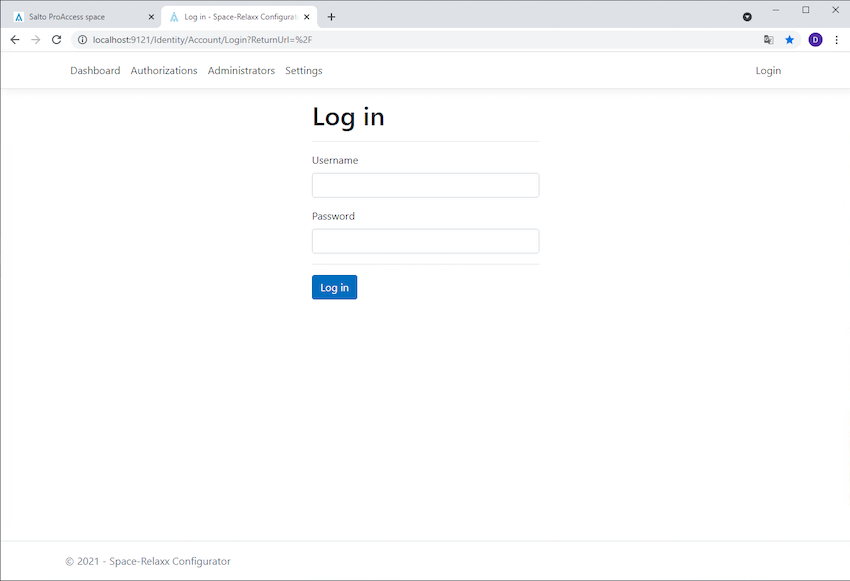 Login-Bildschirm Spaxx
Login-Bildschirm Spaxx
Der Standardbenutzername und das Standardkennwort lauten:
- Benutzername: admin
- Passwort: SpaceGat
Ändern Sie diese Einstellungen, nachdem Sie sich zum ersten Mal angemeldet haben.
Stellen Sie sicher, dass der Space Relaxx SyncAgent gestoppt ist, bevor Sie den Spaxx Connector einrichten.
Einrichtungsbildschirm
Um mit Spaxx Salto Space und eLoxx Relaxx zu synchronisieren, gehen Sie auf den Einstellungsbereich und richten Sie die Konfiguration für das Space Host Interface Protocol(SHIP), Relaxx REST API und die Einstellungen für den Spaxx SyncAgent ein.
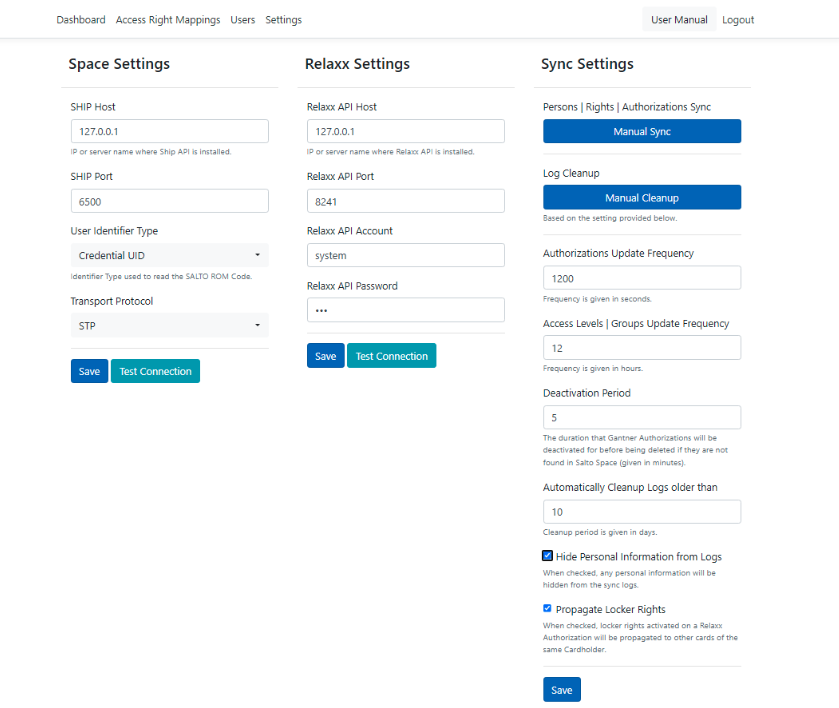 Einstellungen-Bildschirm Spaxx
Einstellungen-Bildschirm Spaxx
Space-Einstellungen
Im Bildschirm Space-Einstellungen in Spaxx müssen Sie die gleichen Werte eingeben wie in der SHIP-Verbindung in Space. Diese geben die IP des SHIP-Hosts und den Port für die Kommunikation an.
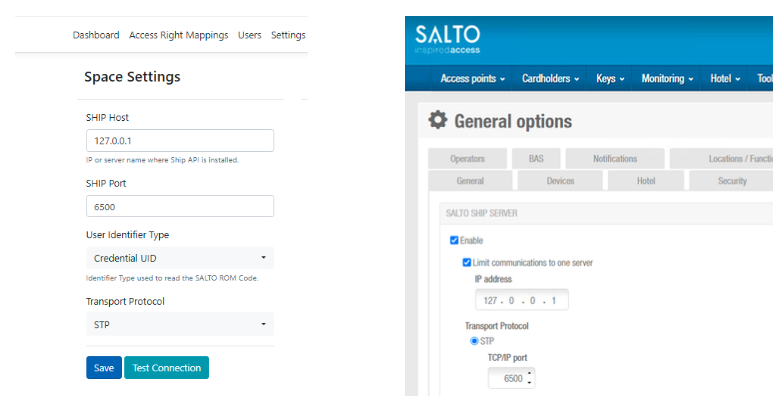 SHIP-Einstellungen in Spaxx und Space
SHIP-Einstellungen in Spaxx und Space
Der Spaxx-Connector ermöglicht Ihnen zu überprüfen, ob die Verbindung zum SHIP-Host korrekt aufgebaut wurde. Nachdem Sie die Werte eingegeben und gespeichert haben, klicken Sie auf die Schaltfläche Verbindung testen, um zu überprüfen, ob die Verbindung korrekt hergestellt wurde, wie unten dargestellt.
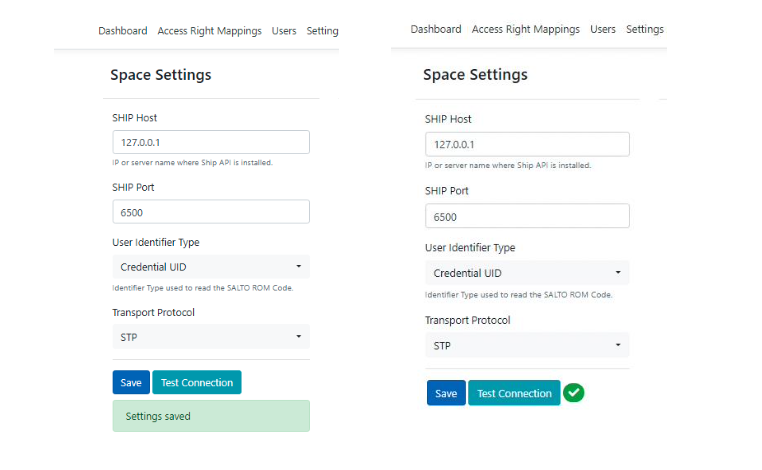 Verbindungstest erfolgreich
Verbindungstest erfolgreich
Mit Spaxx können Sie Personen bei Nutzung von Gantner-Lockern auf verschiedene Arten identifizieren. Dazu können Sie entweder die UID oder Daten, die in einem bestimmten Speicherbereich des Datenträgers hinterlegt sind, verwenden. Abhängig von der Option, die Sie verwenden möchten, müssen Sie darauf achten, in Space die passenden Einstellungen vorzunehmen.
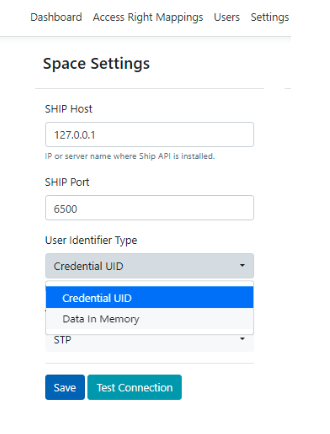 Typ der Personen-Identifikation
Typ der Personen-Identifikation
Spaxx ermöglicht die Verwendung einer gesicherten SHIP-Verbindung. Sie können entweder Basis (HTTP), gesichert durch Benutzername und Kennwort zur Authentifizierung der Verbindung verwenden oder benutzerdefiniert (HTTPS), unter Verwendung eines Serverzertifikats zur Authentifizierung der Kommunikation nutzen. Je nachdem, welche Option Sie verwenden möchten, müssen Sie darauf achten, in Space die passenden Einstellungen vorzunehmen.
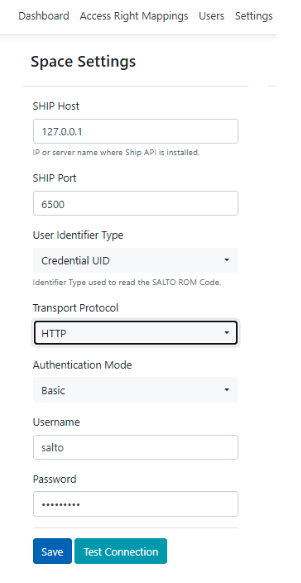 Optionen für die SHIP-Verbindung
Optionen für die SHIP-Verbindung
Beheben von Verbindungsproblemen
Die Verbindung kann fehlschlagen, wenn die korrekte Space-Lizenz SPACE-OPT-0039 nicht aktiviert ist. In diesem Fall würde eine Meldung wie diese angezeigt:
 Verbindungsfehler aufgrund einer nicht unterstützten Lizenz
Verbindungsfehler aufgrund einer nicht unterstützten Lizenz
Relaxx-Einstellungen
Im Bereich Relaxx-Einstellungen in Spaxx müssen Sie die gleichen Werte verwenden, die in der Relaxx-Software eingestellt wurden.
Dies um fast die folgenden Angaben:
- Relaxx-API-Host: IP-Adresse oder Servername, auf dem der eLoxx Relaxx-Dienst installiert ist.
- Relaxx API Port: 8241 (Relaxx REST-Interface Standard-Port)
- Relaxx-API-Konto: Relaxx-Benutzer, der die Änderungen durchführen wird. Es wird empfohlen, den Standardbenutzer
system(Standardbenutzer mit Verwaltungsrechten) zu verwenden. - Relaxx-API-Passwort: Kennwort des Benutzers, der die Änderungen durchführen soll.
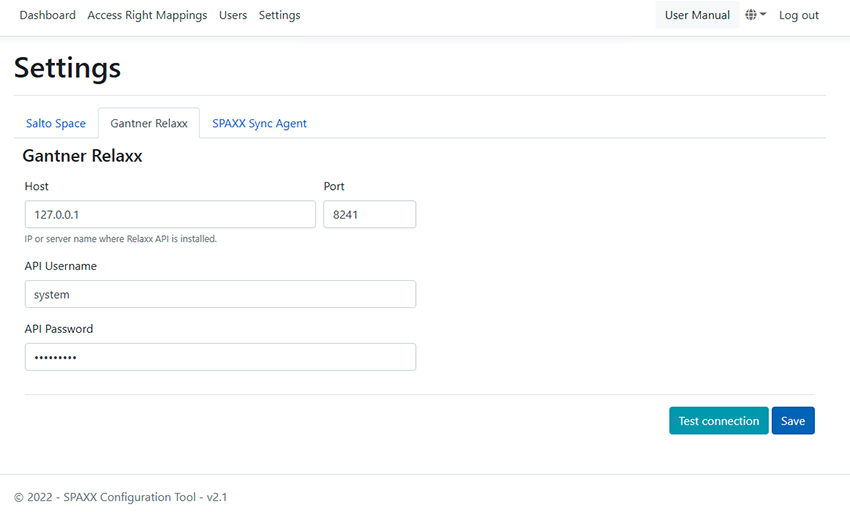 Bereich Relaxx-Einstellungen in Spaxx
Bereich Relaxx-Einstellungen in Spaxx
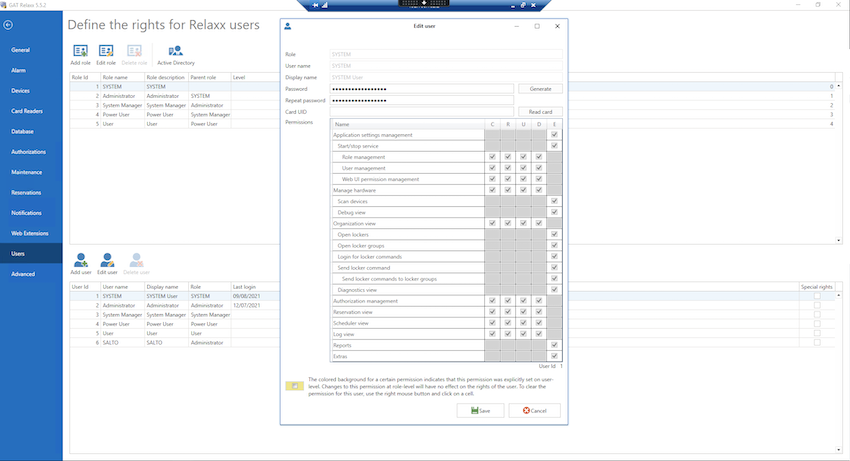 Relaxx-Einstellungen
Relaxx-Einstellungen
Der Spaxx-Connector ermöglicht es Ihnen zu überprüfen, ob die Verbindung zum SHIP-Host ordnungsgemäß hergestellt wurde. Nachdem Sie die Werte eingegeben und gespeichert haben, klicken Sie auf die Schaltfläche Verbindung testen, um zu überprüfen, ob die Verbindung korrekt hergestellt wurde.
Wurde die Verbindung nicht korrekt hergestellt, sollten Sie Benutzername und Passwort für das Relaxx-API-Konto prüfen.
Als Nächstes greifen Sie auf den Ordner C:\Program Files (x86)\GAT\GAT Relaxx\ApplicationLogger.log4net zu und ändern den Pegelwert in "ALL" in der Zeile <root> <level value “/> und in der Zeile logger name =”relaxxbasicinterfaceconfiguration”.
Siehe den Screenshot unten für weitere Details:
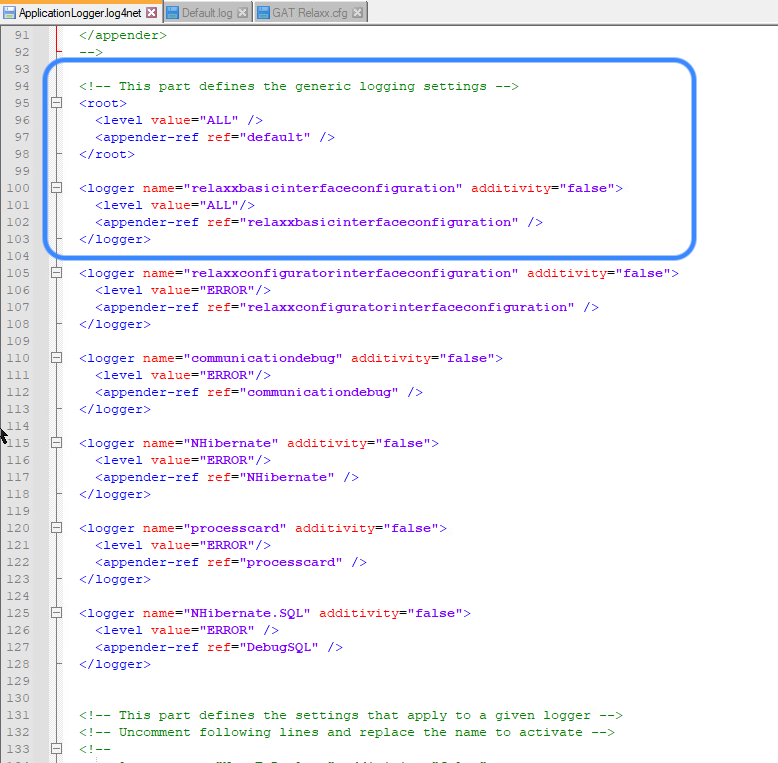 Einstellungen des ApplicationLogger
Einstellungen des ApplicationLogger
Wenn die Verbindung nicht hergestellt werden kann, stellen Sie sicher, dass die SQL-Server-Authentifizierung Anmeldungen über den SQL Server- und Windows-Authentifizierungsmodus zulässt, wie im folgenden Screenshot dargestellt.
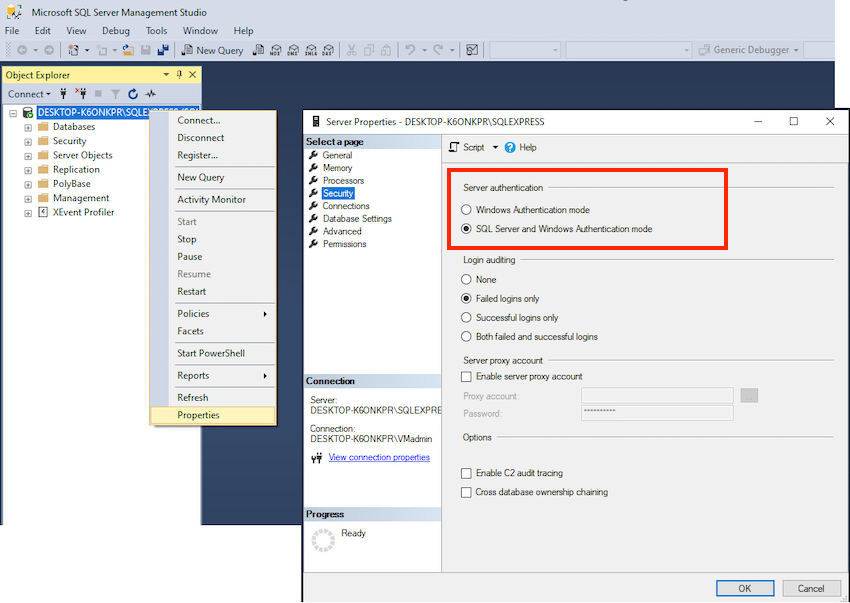 Erlauben Sie Anmeldungen über den SQL Server- und Windows-Authentifizierungsmodus
Erlauben Sie Anmeldungen über den SQL Server- und Windows-Authentifizierungsmodus
Sync-Einstellungen
Die Sync-Einstellungen ermöglichen es Ihnen Werte im Zusammenhang mit der Synchronisierung von Personen und Zutrittsgruppen zwischen Space und Relaxx festzulegen.
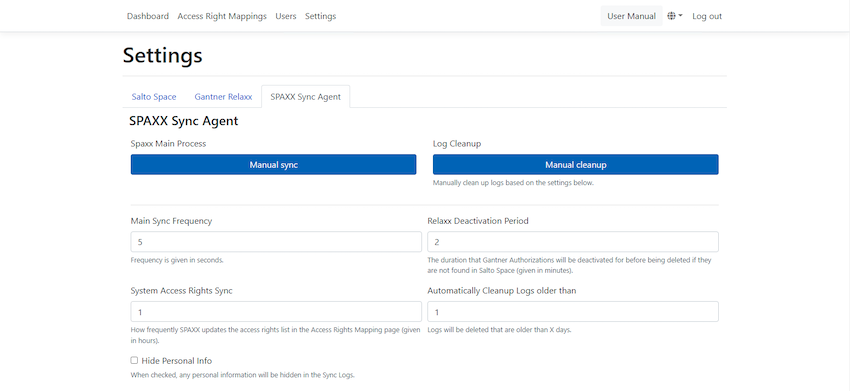 Spaxx Sync-Einstellungen
Spaxx Sync-Einstellungen
Manuelle Synchronisierung
Mit dieser Option können Sie eine manuelle und sofortige Synchronisation starten.
- Klicken Sie auf Manuelle Synchronisation.
- Die Synchronisierung der Personen und Zutrittsgruppen wird erzwungen.
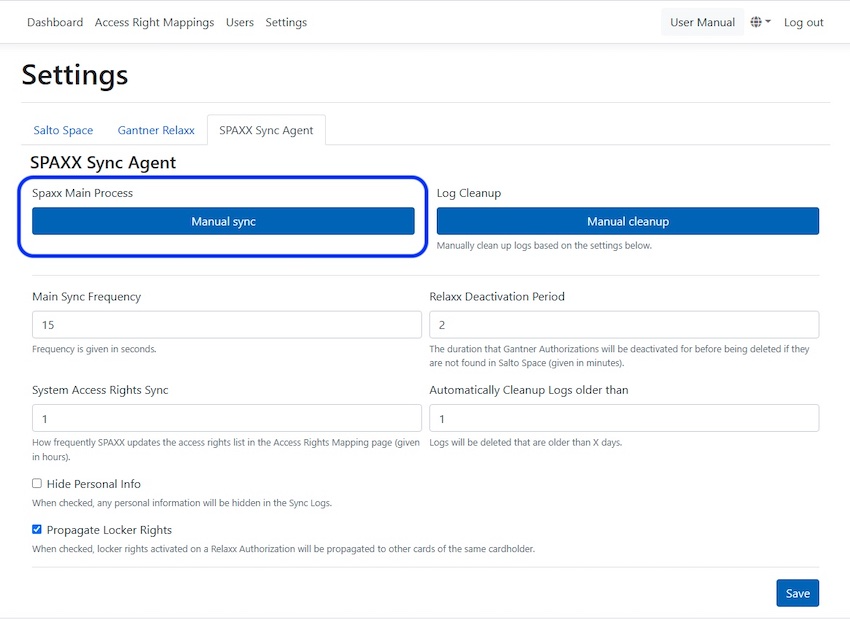 Spaxx manueller Sync
Spaxx manueller Sync
Automatische Bereinigung der Protokolle
Mit dieser Option können die Protokolle der einzelnen Synchronisationen bereinigt werden. Für Protokolle, die älter als die angegebene Anzahl Tage sind, werden die zugehörigen Einträge entfernt.
Je nach Anzahl der Personen und auflaufender Ereignisse in Space, kann die Protokolldatei wachsen und mehr Festplattenspeicher benötigen. Eine regelmäßige Bereinigung hilft den Speicherbedaf zu optimieren.
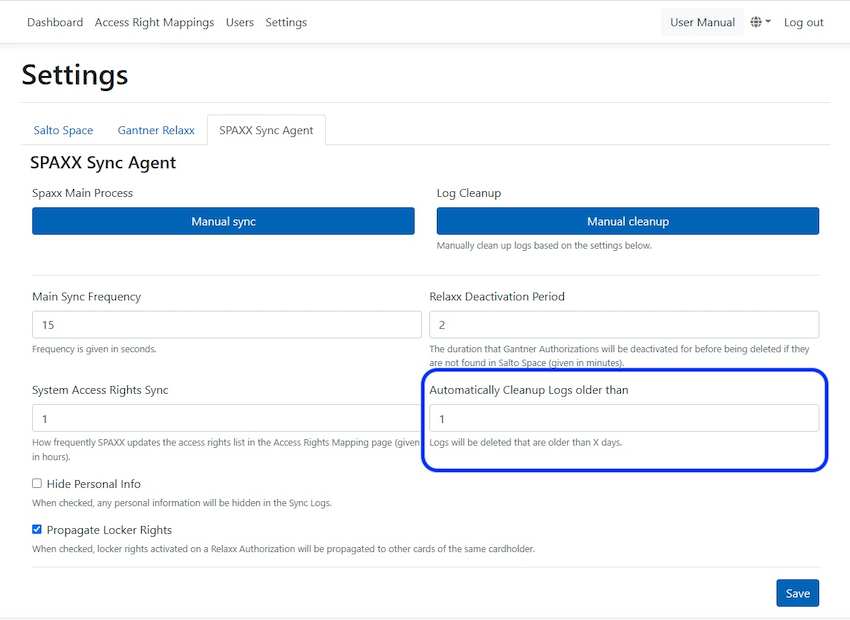 Automatische Bereinigung der Logs
Automatische Bereinigung der Logs
Sie können Spaxx so konfigurieren, dass die Protokolldateien nach Ablauf einer festgelegten Zahl an Tagen automatisch bereinigt werden.
Sie können die Bereinigung auch erzwingen, indem Sie auf Manuelle Bereinigung klicken. Die neuesten Protokolle werden gemäß der festgelegten Häufigkeit gelöscht.
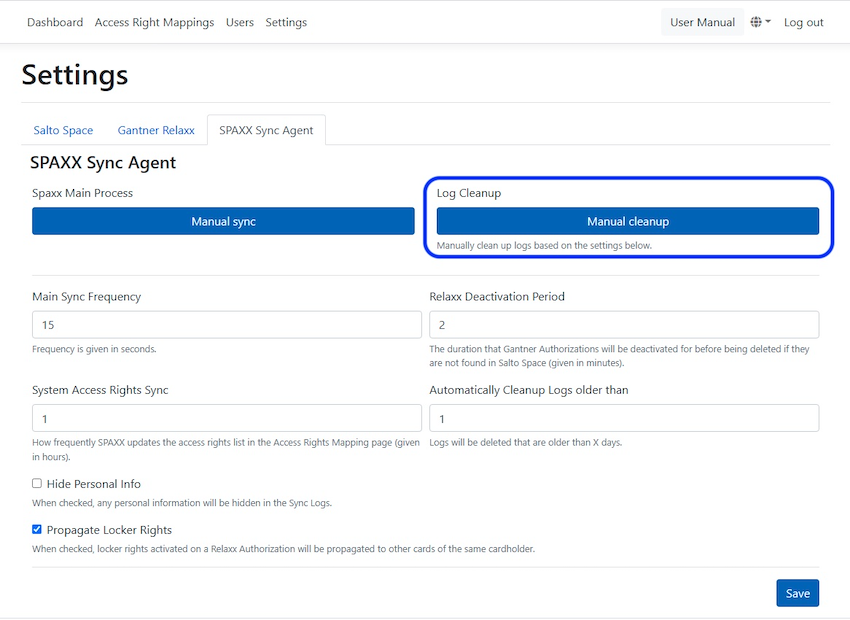 Option manuelle zur Bereinigung von Protokollen
Option manuelle zur Bereinigung von Protokollen
Aktualisierungsfrequenz der Berechtigungen
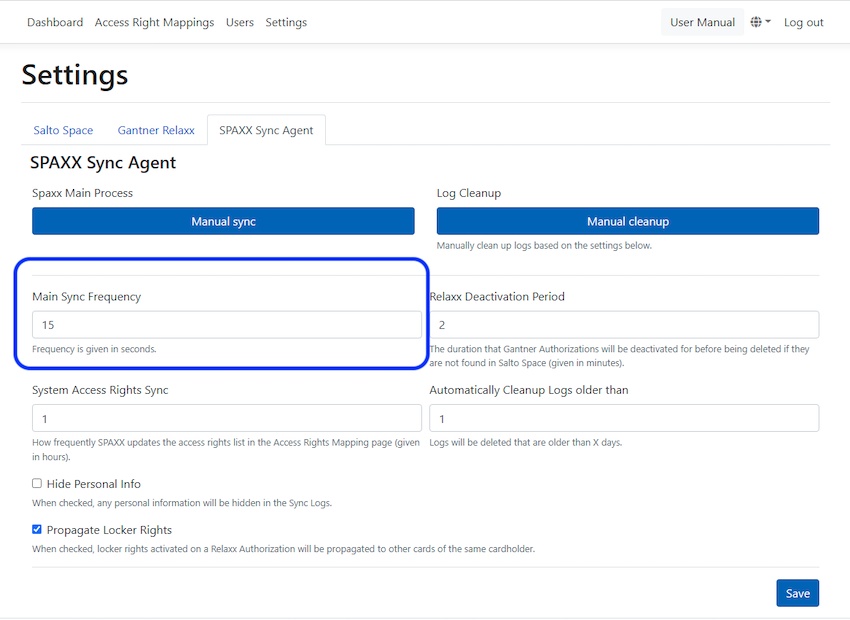 Aktualisierungsfrequenz der Berechtigungen
Aktualisierungsfrequenz der Berechtigungen
Legt die Häufigkeit der Synchronisation von Personen fest. Der Wert wird in Sekunden angegeben.
Kurze Häufigkeiten können bei großen Anlagen mehr Systemressourcen benötigen und das System überlasten, was zu einer Leistungseinbuße führt. In großen Anlagen empfehlen wir einen Wert von 1200 Sekunden.
Aktualisierungsfrequenz für Zutrittsrechte / -gruppen
Legt fest, wie häufig die Erstellung oder Löschung von Zutritts- und Berechtigungsgruppen aktualisiert wird. Wird nur zu Konfigurationszwecken benötigt.
Der Wert wird in Stunden angegeben.
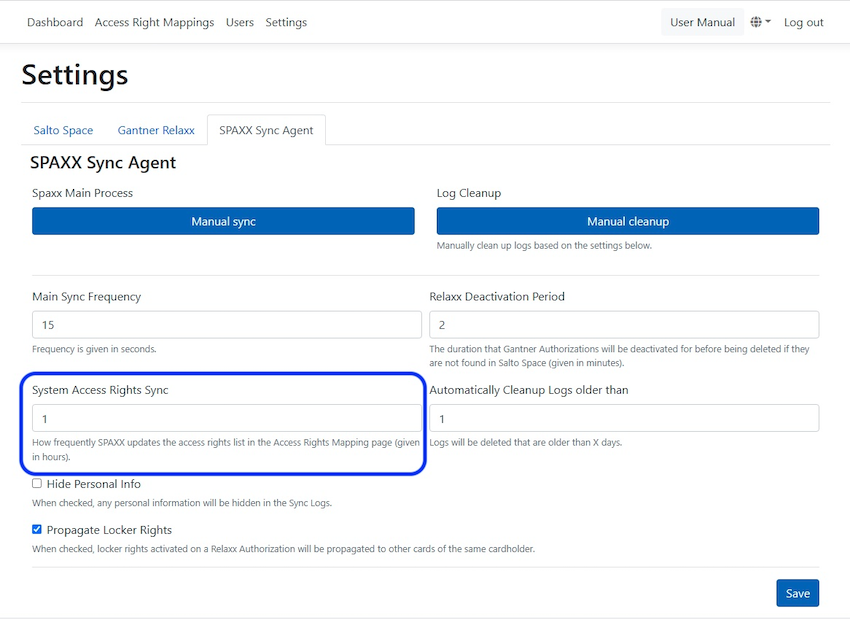 Systemzugriffsrechte-Sync
Systemzugriffsrechte-Sync
Deaktivierungszeitraum
Definiert die Dauer, für die Gantner-Berechtigungen deaktiviert werden, bevor sie gelöscht werden: Gilt nur, wenn diese nicht in Space gefunden werden.
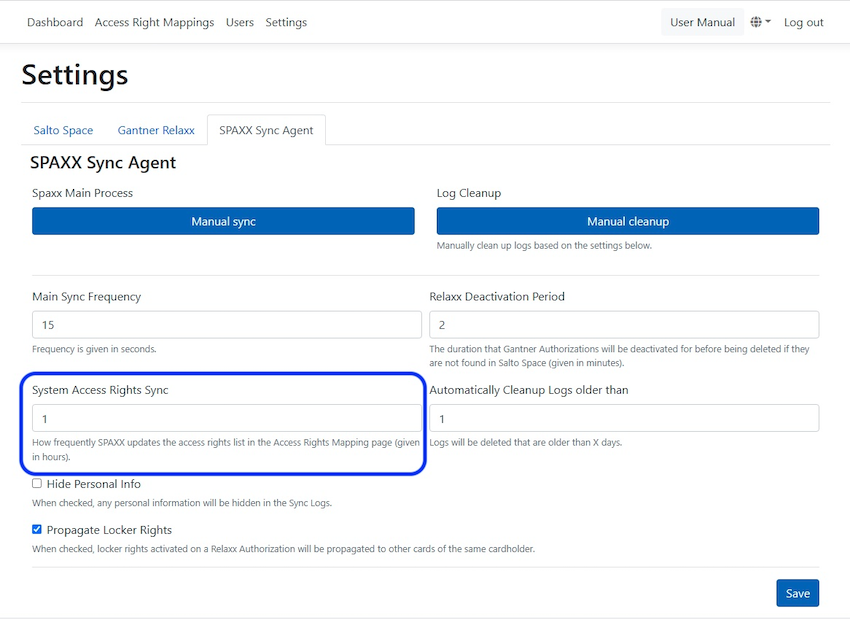 Deaktivierungszeitraum von Relaxx
Deaktivierungszeitraum von Relaxx
Dies legt den Zeitraum fest, in dem ein gelöschtes Medium aus Space eine in Relaxx aktive Berechtigung beibehält. Das bedeutet, dass eine Person ihren Locker weiterhin nutzen kann, auch wenn ein neues Medium ausgestellt werden muss.
Wenn eine Person bereits einen Locker belegt oder zugewiesen bekommen hat und die Karte verloren geht, bleibt die Deaktivierungsperiode aktiv. Die Berechtigung wird in Space deaktiviert, ist aber in Relaxx weiterhin verfügbar. Der Wert wird in Minuten angegeben.
Wenn in diesem Zeitraum ein neues Medium ausgestellt wird, kann die Person mit diesem auf ihren Locker zugreifen.
Wenn nach diesem Zeitraum ein neues Medium ausgestellt wird, kann die Person mit diesem nicht auf ihren Locker zugreifen. Der Relaxx-Administrator muss den Locker dann entweder per Fernzugriff oder mit einer Masterkarte öffnen.
Persönliche Informationen in Protokollen verbergen
Wenn Sie diese Option aktivieren, werden in den Protokollen, die im Spaxx-Dashboard generiert werden, keine persönlichen Daten angezeigt.
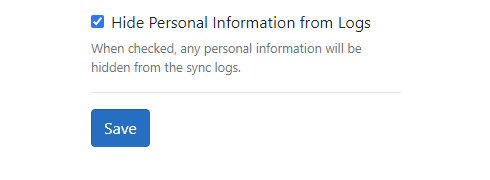 Kästchen 'Persönliche Daten verbergen'
Kästchen 'Persönliche Daten verbergen'
Persönliche Daten nicht ausgeblendet
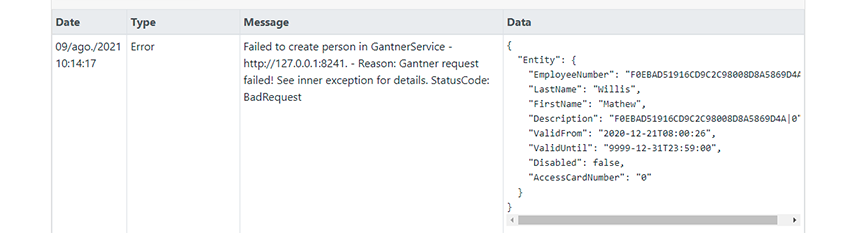 Beispielprotokoll, wenn das Kontrollkästchen deaktiviert ist
Beispielprotokoll, wenn das Kontrollkästchen deaktiviert ist
Persönliche Daten ausgeblendet
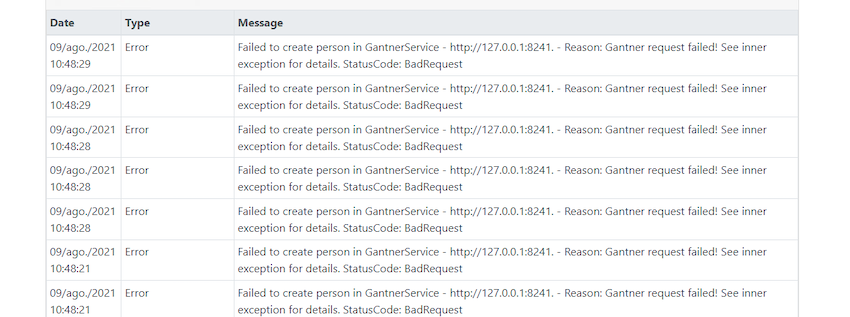 Protokollbeispiel bei aktiviertem Kontrollkästchen
Protokollbeispiel bei aktiviertem Kontrollkästchen
Locker-Berechtigungen verteilen
Durch Aktivieren dieser Option haben Gäste mit Kartenkopien Zugriff auf den gleichen Locker(„Familien“-Option). Funktioniert nur mit dynamischen Lockern.
Sobald die Berechtigungen eines Gastes zu einem Locker kopiert werden, wird Spaxx dem Rest der kopierten Gästekarte die gleichen Locker zuweisen.
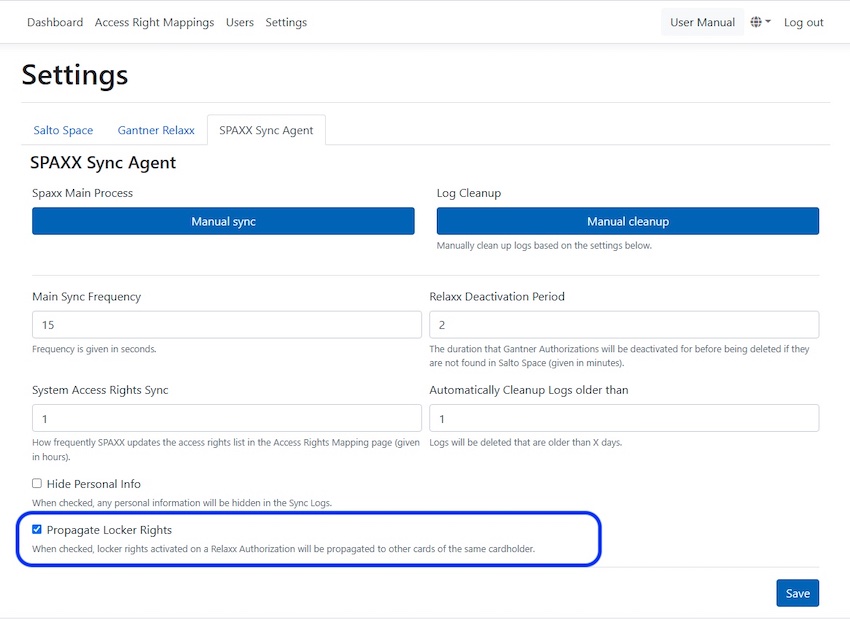 Locker-Berechtigungen verteilen
Locker-Berechtigungen verteilen
 Zurück
Zurück
